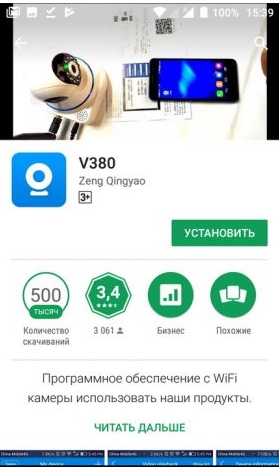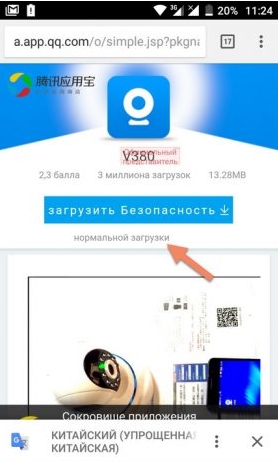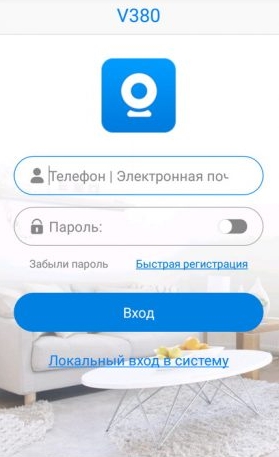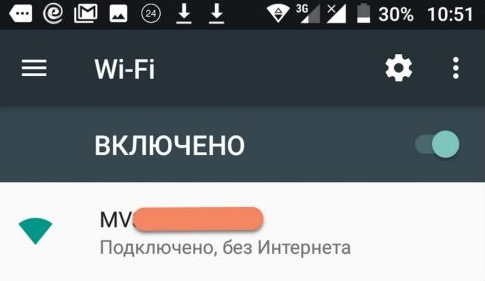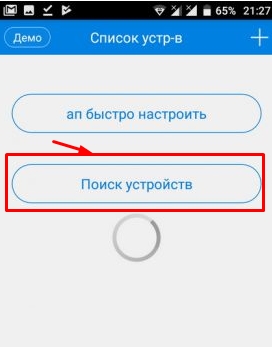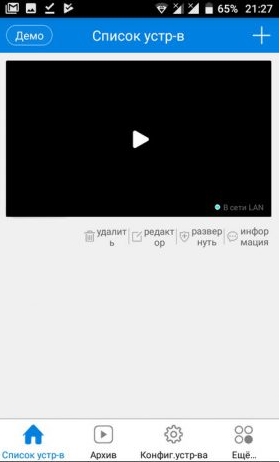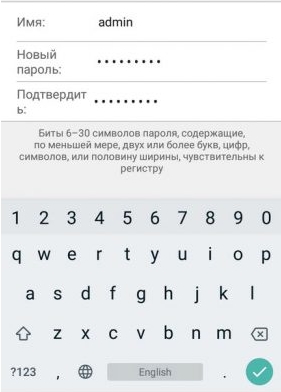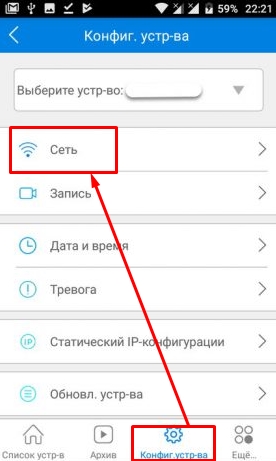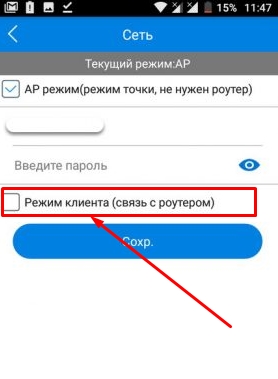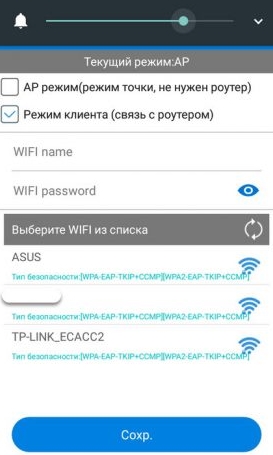Беспроводная панорамная камера наблюдения Smart Camera WiFi PTZ EDITION способна не только взять под контроль дом и двор, но и защитить его. Обзор камеры составляет 270 градусов, по вертикали камера способна изменять положение на 90 градусов.
Отличное качество всех товаров
8 966.67 руб.
Экономия 6 276.67 руб.
2 690 руб.
за 1 шт
- Описание
- Характеристики
- Отзывы и вопросы
Модель
Smart Camera WiFi PTZ EDITION с поворотом на 360 градусов, белая
Размер упаковки, см
20/14/10
Похожие товары
13 330 руб.
Экономия 9 331 руб.
3 999
руб. за 1 шт
19 996.67 руб.
Экономия 13 997.67 руб.
5 999
руб. за 1 шт
6 700 руб.
Экономия 2 010 руб.
4 690
руб. за 1 шт
8 930 руб.
Экономия 6 251 руб.
2 679
руб. за 1 шт
 Руководство пользователя IP-камеры PTZ WiFi
Руководство пользователя IP-камеры PTZ WiFi
Список продуктов
Открыв продукт, убедитесь, что он и аксессуары похожи на изображения ниже:
Содержание пакета
Когда вы открываете упаковку, пожалуйста, убедитесь, что продукт и аксессуары соответствуют изображениям, перечисленным ниже.
Характеристики продукта
- Wi-Fi
- Микрофон
- Белый светодиод
- TFcardSlot
- ИК-датчик
- Светодиодные индикаторы массива
- объектив
- Питания
- ЛВС
Эксплуатация
Скачать приложение
Функционирующий
Включи камеру
Установите TF-карту и подключите камеру к розетке.
Конфигурация камеры
Вариант 1 — Конфигурация беспроводной сети:
- Откройте приложение и нажмите «Войти». Если у вас нет учетной записи, вам необходимо сначала зарегистрироваться.
- Щелкните символ «+» в правом верхнем углу.
- Нажмите «добавить устройство». Выберите свой маршрутизатор Wi-Fi и введите пароль маршрутизатора.
Функционирующий
Вариант 1 Продолжение…
После того, как вы услышите «Успешное подключение», вам будет предложено ввести пароль. Нажмите «Подтвердить» и введите имя пользователя.
Нажмите «Сохранить», и вы перейдете к предварительному просмотру видео.view. Теперь ваше соединение успешно.
Конфигурация камеры
Вариант 2 — Конфигурация проводной сети:
- После входа в систему щелкните значок «+» в правом верхнем углу устройства. Выберите третий вариант «Добавить устройство в тот же WI_AN».
- Щелкните «Интерфейс поиска устройств», затем щелкните «xmjp_bullet _ ****».
- Теперь камера будет отображаться как «онлайн», что указывает на успешное подключение.
- Вы можете щелкнуть значок продукта, чтобы изменить настройки.
FAQ
В — Как вы сохраняете видео на камеру?
A — Камера поддерживает формат FAT32G Class6, Classic, TF Card с максимальной памятью 128G. Когда память на TF-карте заполнена, она автоматически удалит самое старое видео и зациклит запись.
В — Как восстановить заводские настройки?
A – Откройте настройки камеры, выбрав «Настройки – Общие – Об оборудовании» и нажмите «Восстановить заводские настройки». ВАЖНО: Не выключайте камеру во время этого процесса. А –
В — Камера не в сети — что мне делать?
A – Проверьте источник питания и соединение Wi-Fi. Перезагрузите камеру. Перенастройте камеру.
Уведомление
Во время использования камеры измените пароль пользователя в целях безопасности. При установке оборудования убедитесь, что в вашей среде нет пыли и пыли.amp бесплатно.
Внимание
Во время использования камеры измените пароль пользователя для собственной безопасности. При установке оборудования убедитесь, что в окружающей среде нет пыли и влаги.
Updates
Убедитесь, что вы обновили приложение, когда вам будет предложено сделать это.
Updates
Обязательно обновите приложение при появлении соответствующего запроса.
AIBOOSTPRO
- Служба поддержки: Электронная почта:support@aiboostpro.com
- Тел: +1 (707) 520-0808
Номер модели: A12 - Страна происхождения: Сделано в Китае.
- Сохраните эту информацию для дальнейшего использования.
Документы / Ресурсы
Перейти к контенту
Всем привет! Сегодня наконец-то дошли руки до настройки V380 WiFi Camera. Аппарат хороший, но вот проблема – инструкции на русском языке в интернете нет и скачать её негде. Также русской инструкции нет и в коробке, потому что сам аппарат китайский. Но мне все же удалось её настроить и подключить. Об этом и будет эта статья.
ПОМОЩЬ! Если в процессе настройки возникнут трудности, то срочно пишем об этом в комментариях под статьей. Я или моя команда, оперативно отвечаем на все вопросы.
Содержание
- Инструкция
- Автономный режим
- Задать вопрос автору статьи
Инструкция
- В первую очередь нужно скачать приложение на свой телефон или планшет. Для этого открываем Google Play или App Store и в поисковой строке вводим модель аппарата «V380».
- Второй вариант — это скачать программу с официального сайта. Для этого нужно отсканировать QR-код. У меня он был на коробке, но некоторые находят его в инструкции, которая идёт в коробке.
- При первом запуске нужно будет зарегистрироваться. Нажимаем «Быстрая регистрация» и вводим почтовый ящик и пароль. Если нет доступа в интернет – нажмите «Локальный вход в систему». При регистрации на тот почтовый ящик, который вы указали ранее – придёт письмо. Там будет ссылка – на неё нужно перейти, чтобы подтвердить регистрацию.
- Теперь отключите мобильную связь на телефоне. Включаем видеокамеру. Она создаст вокруг себя беспроводную точку доступа, к которой можно будет подключиться. Так что нужно просто подключиться к Wi-Fi камеры. Имя сети будет начинаться с «MV», пароля не будет.
- Запускаем опять приложение и нажимаем «Поиск устройства».
- Теперь мы зашли на камеру. Нажимаем на значок проигрывания. После этого вылезет окно, которое попросит вас создать пароль для «админки».
- Придумываем имя пользователя и пароль. После этого вы увидите изображение с камеры.
- Теперь осталось подключить устройство к интернету через Wi-Fi вашего маршрутизатора. Для этого там же нажимаем по шестеренке. После этого выбираем раздел «Сеть».
- Сейчас камера работает в режиме точки доступа, но нам нужно переключить ее в режим клиента. Включаем нижнюю галочку.
- Далее вы увидите все ближайшие сети. Выбираем свой Wi-Fi, вводим пароль от него. Теперь вы сможете иметь доступ к этой видеокамере из любой точки мира, где есть интернет.
Также советую посмотреть все пункты меню WiFi Smart Net Camera V380. Их немного, но они имеют определенные функции, которые могут быть полезны в той или иной ситуации. Если у вас ещё остались вопросы по поводу настройки или быть может каких-то функций камеры – задавайте их в комментариях и я постараюсь вам помочь. Можете также написать свой короткий отзыв внизу под статьёй для других читателей.
Автономный режим
Обновлено Ботаном.
Если почитать комментарии и наш чат поддержки – у многих владельцев этой камеры включается “автономный” режим. Если быть точнее – при открытии приложения “Устройство в автономном режиме”. Ответы уже были даны в комментариях, но люди продолжают упорно задавать этот вопрос. Выношу это в отдельный раздел, авось количество вопросов хоть немного и уменьшится (вряд ли ибо не все читают).
- В 99% случаев эта проблема возникает из-за невнимательности пользователи – вы не подключили камеру к интернету, отсюда и автономный режим. Бывает, конечно, что камера просто не может найти Wi-Fi (он выключен или далеко) или же долго не использовалась, и чего-то настройки слетели, или какие-то ваши сетевые проблемы (которые сложно предугадать), или вообще старые приложения/прошивки.
- Подключились к камеру напрямую? К Wi-Fi камеры? Отлично, в приложении заходим в ее конфигурацию: Сеть – Режим клиента. Далее выбираем свой домашний Wi-Fi и вводим пароль от него. Теперь у камеры должен получиться доступ к интернету, от ее Wi-Fi сети можно отключаться.
Бородач 1693 статей
Сенсей по решению проблем с WiFiем.
Обладатель оленьего свитера, колчана витой пары и харизматичной бороды.
Любитель душевных посиделок за танками.

Минимальная партия — 10 шт., возможен сборный заказ от 1 шт. разных товаров. Цена указана без учета доставки в ваш регион.
| от 1 до 4 шт. | 1260 ₽/шт. | — |
| от 5 до 29 шт. | 1240 ₽/шт. | Ваша выгода от 100 рублей |
| от 30 до 99 шт. | 1220 ₽/шт. | Ваша выгода от 1200 рублей |
| от 100 до 299 шт. | 1200 ₽/шт. | Ваша выгода от 6000 рублей |
| от 300 шт. | 1190 ₽/шт. | Ваша выгода от 21000 рублей |
Постоянным и крупным клиентам — индивидуальные условия.
- Описание товара
- Доставка
- Оплата
Описание товара
Smart Camera WiFi PTZ Edition 360 — это современная камера для видеонаблюдения работающая в дневное и ночное время, передающая информацию через WIFI или интернет-кабеля, она может использоваться как внутри, так и снаружи помещения. В камеру встроен датчик движения, реагирующий на подозрительную активность в зоне ее действия, все отснятые материалы передаются на смартфон или иные устройства, подключенный к видеокамере.
Функционал камеры поддерживает новейшую систему сжатия изображения, благодаря которой передаваемые видео файлы быстрее загружаются и запись занимает меньше памяти на диске. Есть возможность полного управления камерой через приложение в смартфоне, работающем на Android или iOS. Для улучшения качества ночной записи в камере помимо инфракрасных светодиодов, применены четыре белых светодиодов. Корпус Smart Camera WiFi PTZ Edition 360 водонепроницаемый, поэтому камеру можно использовать на любых видах объектов, таких как: частный дом, сарай, магазин, офис, складское помещение и т. п
Характеристики товара:
- Тип товара: IP камера;
- Фиксированный объектив: 3,6 мм;
- Качество изображения: 2Mpx FullHD;
- Сжатие видео: H.264+/H.265X;
- PTZ-управление: 355° по горизонтали, 80° по вертикали;
- Эффект белого света: 4 светодиода;
- Поддержка ОС: Windows, Android, iOS;
- Связь: WiFi;
- Слот для SD- карты: до 128 Гб (в комплекте нет);
- Количество пользователей: до 5;
- Ночная съемка: есть;
- Инфракрасный датчик: есть;
- Датчик движения: есть;
- Корпус: водонепроницаемый;
- Класс влагозащиты: IP66;
- Рабочая температура: до -60°С;
- Цвет: белый;
- Размеры: 150х65 мм;
- Размеры коробки: 19,5х14х9,5 см;
- Вес: 450 г;
- Комплектация: Wifi PTZ камера, адаптер питания, набор крепежей, инструкция;
Купить IP камеру Smart Camera WiFi PTZ Edition 360° оптом и другие товары для маркетплейсов со склада в Москве
В нашем интернет магазине Opt2008.ru вы можете купить качественные популярные товары, входящие в ТОП самых продаваемых товаров оптом со склада в Москве. На формирование и отправление заказа уходит, как правило, один рабочий день. Большой выбор способов оплаты и доставки существенно экономят время, а топовые товары и низкие оптовые цены повышают прибыльность их продаж.
Будем рады видеть Вас в числе наших постоянных партнеров!
Доставка товара
Все заказы отправляется из Москвы, на формирование и отправку затрачивается 24 часа, большие сборные заказы могут формироваться дольше. Отправка осуществляется транспортными компаниями и курьерскими службами, срок доставки минимален. Заказы отправляются во все регионы России и СНГ, срок и стоимость доставки можно уточнить у наших менеджеров и на сайте, выбранной транспортной компании.
Способы доставки
-
Курьерская доставка
по Москве, от 600 руб. -
Самовывоз
Бесплатно, по адресу: г. Москва, ул. Зеленодольская, д.36, корп.2 -
Почта России
Подробности на сайте https://www.pochta.ru/parcels
Способы оплаты
Товары отпускаются юридическим и физическим лицам, оплата осуществляется за наличный или безналичный расчет (от ИП без НДС).
Подробнее на странице оплаты.
Способы оплаты
- На банковскую карту: Сбербанк, Тинькофф.
- На расчетный счет в банке.
- Электронной валютой Яндекс.Деньги
- Международные денежные переводы: Western Union, Золотая Корона, Колибри, Contact
- Наличными курьеру (только в Москве)
Описание носит информативный характер. Производитель в праве без предварительного уведомления видоизменять товар, его характеристики и упаковку. Реальное фото товара и упаковки запрашивайте у менеджера по WhatsApp или по E-mail opt2008ru@yandex.ru.
Похожие товары
- Rumihome.ru
- УСТРОЙСТВА
- Камеры
Параметры
|
Модель |
MJSXJ02CM |
| ID устройства |
chuangmi.camera.v2 |
| Дата выхода |
ноябрь 2017 |
| Регион подключения |
CN — Китай EU — Россия |
|
Угол обзора по горизонтали |
110 ° |
|
Угол обзора по вертикали |
115 ° |
| Частота кадров | 30 |
| Разрешение | 1920X1080 |
| Фокусное расстояние | 3,9 мм |
| Ночной режим | Да |
|
Макс. объем карт памяти |
64 Гб |
| Поддержка NAS | Да |
| Рабочая температура | -10 +50 °С |
| Питание | 5В |
| Беспроводное соединение | Wi-Fi 2,4 ГГц |
| Размеры | 115x78x78 мм |
| Вес | 239 г |
Описание
ХИТ
Популярная домашняя поворотная камера Xiaomi с разрешением 1080p. В настоящий момент теряет актуальность из за выхода версии камеры с разрешением 2K.
Существуют как CN так и EU версии.
При покупке обращайте внимание на версию, если покупаете китайскую, она будет подключаться только на регион Китай, даже используя мод.
В остальном камера повторяет остальные домашние камеры Xiaomi. Подключение на частоте 2,4 ГГц к домашнему роутеру (или любой точки доступа), возможность двусторонней аудиосвязи. Поворот камеры осуществляется из приложения.
Как и многие другие, камера пишет короткие ролики по 12 секунд в облако при детекции движения.
Камера поддерживает технологию NAS, а значит можно сохранять записанные видеоролики на внешнем сетевом диске, компьютере.
Как и большинство камер Xiaom подключается на частоте 2,4 ГГц к домашнему роутеру (или любой точки доступа), есть возможность двусторонней аудиосвязи. Поворот камеры осуществляется из приложения.
| Широкий угол обзора | |
| Потолочное крепление в комплекте | |
| Поддержка NAS | |
| Диафрагма объектива с высокой светосилой | |
| Хорошо видит в темноте | |
| Высокая частота кадров | |
| Дороже чем статичные варианты |
- ВОПРОСЫ
- ФАЙЛЫ
Комментарии для сайта Cackle
Материалы по устройству
Рекомендуем
Популярные модели
RuMiHome.ru — Умный дом Xiaomi
Информационный ресурс по устройствам экосистемы Умного Дома Xiaomi — MiHome. Характеристики, описание, обзоры, отзывы и прошивки умных устройств.
Информация
Устройства
Приложения
© 2020-2022 Rumihome.ru. Права защищены. Перепечатка возможна с активной ссылкой на проект.

 Руководство пользователя IP-камеры PTZ WiFi
Руководство пользователя IP-камеры PTZ WiFi